É oficial: O Google Analytics 4 (GA4) substituiu o Universal Analytics (UA).
Embora o Google tenha anunciado originalmente que as propriedades do UA deixariam de processar dados a partir de 1º de julho de 2023, foi declarado que os dados ainda podem ser coletados por um breve período. Para garantir que seus dados importantes continuem disponíveis, é essencial ter uma propriedade GA4 configurada.
Se você está com dificuldade de se adaptar ao novo GA4, não se preocupe. Nosso guia completo vai te ajudar em cada passo, desde como fazer a migração até entender as novas funcionalidades que podem te dar informações valiosas sobre quem visita seu site. Vamos também comparar o antigo UA com o GA4 e te dar dicas para garantir que todos os seus dados estejam certinhos e prontos para serem analisados.
Então vamos lá, mergulhe com a gente e abrace as novidades do GA4!
Atualização: Ao fazer login no UA, você pode ver um lembrete instando você a finalizar sua configuração GA4. A interface do UA e todos os dados anteriores permanecerão acessíveis até 1º de julho de 2024. Nesta data, o UA será oficialmente removido. Para garantir que você não perca nenhum dado histórico, certifique-se de exportar seus relatórios anteriores antes dessa data.
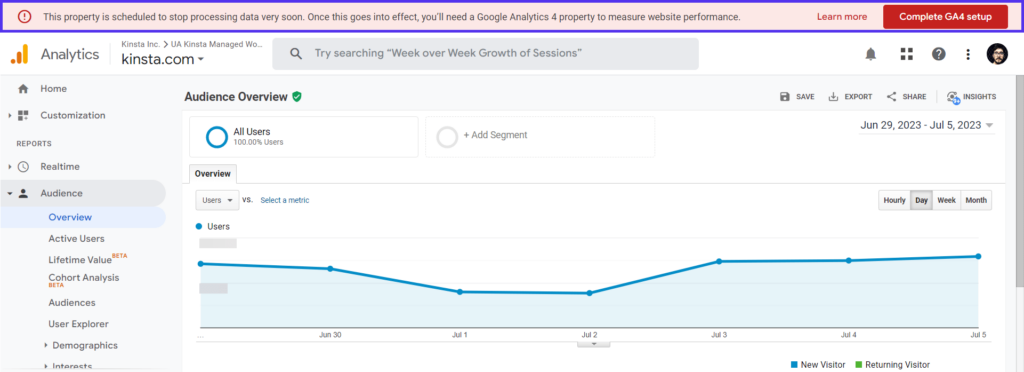
O que é GA4?
O GA4 é a próxima geração do Google Analytics, que oferece uma abordagem mais focada na privacidade para rastrear usuários em sites e aplicativos, dependendo menos de cookies primários para permanecer em conformidade com os futuros desenvolvimentos na regulamentação de privacidade.
O Google conseguiu isso aprimorando seu jogo em Aprendizado de Máquina (Machine Learning), usando modelagem para “preencher as lacunas” quando os usuários optam por não aceitar cookies, essencialmente permitindo que o GA4 continue a fornecer insights sobre o engajamento do usuário, mantendo seus dados anônimos.
Embora ainda seja possível acessar o Universal Analytics, o GA4 agora é a versão padrão para todas as novas propriedades do GA.
Quando o GA4 foi lançado pela primeira vez?
O Google anunciou pela primeira vez o lançamento do GA4 em julho de 2019 (disponível em versão beta). Em seguida, houve um lançamento definitivo em outubro de 2020, quando ele se tornou a plataforma padrão para todas as novas propriedades.
Embora o GA4 ainda não tenha sido totalmente adotado pela maioria dos profissionais de marketing, as empresas se tornaram mais conscientes da privacidade, e estão sendo levantadas questões sobre como o Universal Analytics lida com ela.
Por que o Google atualizou o Universal Analytics para o GA4?
As empresas têm dependido de informações do Google Analytics por mais de uma década, medindo o engajamento do usuário para obter uma compreensão do desempenho online delas e usando os dados para tomar decisões informadas.
Embora o GA4 consiga fornecer insights semelhantes, o Google reformulou completamente o Universal Analytics e os modelos de dados nos quais ele se baseia, o que significa que não é possível migrar dados do Universal Analytics para o GA.
Isso causou um alvoroço na comunidade de marketing digital, pois muitos proprietários de sites vêm coletando dados e acompanhando tendências sazonais há muitos anos. A ideia de começar do zero está longe de ser ideal.
O Regulamento Geral de Proteção de Dados (GDPR)
Com a introdução do Regulamento Geral de Proteção de Dados (GDPR) em 2018, as empresas foram forçadas a levar a privacidade mais a sério e a entender melhor como lidavam com os dados dos usuários.
O Universal Analytics do Google era um exemplo notório de uma ferramenta de análise usada para coletar dados dos usuários. Isso fez com que o GA ganhasse muita publicidade nos últimos anos, com crescentes preocupações de que os sites possam estar violando as regulamentações do GDPR ao usá-lo.
GA4 e o futuro do Analytics
O GA4 é a resposta do Google para um futuro sem cookies e pretende “preencher as lacunas” para aqueles usuários que optam por não dar consentimento para rastreamento, usando IA e Aprendizado de Máquina (Machine Learning) para analisar dados existentes e fazer previsões sobre o comportamento do usuário.
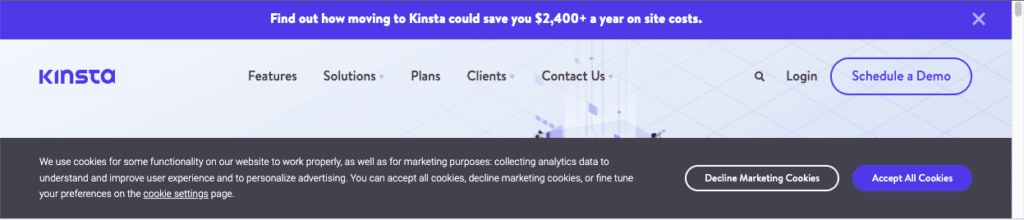
O que isso significa para os usuários do Google Analytics?
O Google inicialmente deu a entender que removeria o acesso a todas as propriedades do UA 6 meses após o prazo final de 1º de julho de 2023, mas agora confirmou que os usuários continuarão a ter acesso aos dados históricos até 1º de julho de 2024.
Se você começou a usar o Google Analytics após 14 de outubro de 2020, é provável que sua propriedade já tenha sido criada com o GA4. O UA era o padrão para todas as propriedades criadas antes disso.
Se você não criou uma propriedade do GA4 e não optou por sair da propriedade automática, o Google já deve ter criado uma propriedade do GA4 para você.
Se você ainda tem dependido muito do Universal Analytics até agora, ou já fez a transição para o GA4, você deve pelo menos começar com uma conta do GA4 para começar a acumular dados históricos. Ter pelo menos um ano de dados permitirá que você compare relatórios com o ano anterior, o que é importante para medir tendências sazonais.
GA4 vs Universal Analytics: Principais diferenças
O Google apresentou o Universal Analytics pela primeira vez em 2012, visando oferecer uma abordagem mais robusta aos usuários do Google Analytics para a coleta de dados. Infelizmente, a plataforma foi construída sobre fundamentos que simplesmente não foram projetados para a web como conhecemos hoje.
O GA4 (Google Analytics 4) é uma reformulação completa do Universal Analytics, desenvolvido com foco no rastreamento de jornadas completas do usuário em vários dispositivos, permitindo que ele acompanhe as sessões dos usuários à medida que eles se movem entre laptops, celulares, aplicativos, tablets e outros dispositivos.
1. Modelos de dados
Os modelos de dados são usados para instruir o Google Analytics sobre como gerenciar as informações coletadas dos usuários em um determinado site. Uma das maiores diferenças entre o GA4 e o Universal Analytics é como esses modelos de dados funcionam, que é a principal razão pela qual o Google não conseguiu migrar os usuários do Universal Analytics para o GA4 de forma tranquila.
O modelo de dados do Universal Analytics usa sessões e visualizações de página, desenvolvidas pela primeira vez há mais de 15 anos, em uma época em que os smartphones e tablets ainda não haviam surgido completamente.
O modelo baseado em sessões coleta dados de interações de usuários que ocorrem num período específico. Esse sistema sempre foi falho, já que um único usuário pode acionar várias metas em uma única sessão, mas apenas uma conversão era contada no Universal Analytics.
O modelo de dados do GA4 usa eventos e parâmetros criados com rastreamento entre plataformas em seu núcleo, o que significa que você pode esperar ver relatórios mais precisos à medida que seus usuários alternam entre dispositivos.
O fim dos quatro modelos de atribuição
O Google também anunciou o fim de quatro modelos de atribuição no Ads e no Analytics:
- Primeiro clique
- Linear
- Decaimento de tempo
- Baseado em posição
Embora o modelo de último clique ainda esteja disponível (se o anunciante o selecionar manualmente), a atribuição orientada por dados será o modelo de atribuição padrão.
De acordo com o Google, esses modelos não foram criados para lidar com a evolução das jornadas dos consumidores. Além disso, pouquíssimas conversões no Google Ads estavam usando um dos quatro modelos, então o Google decidiu simplificar as coisas removendo completamente essas opções.
Por que meu tráfego é diferente no GA4??
À medida que os métodos de coleta de dados dos usuários mudaram, é improvável que seus dados de tráfego coincidam entre as duas versões do Google Analytics, razão pela qual não havia uma maneira fácil de migrar do Universal Analytics para o GA4. O mesmo vale para outras métricas, incluindo taxa de rejeição e conversões.
Você pode analisar suas propriedades do UA e do GA4 lado a lado para verificar se os números estão próximos usando este relatório muito útil do Looker Studio da KS Digital. Há um vídeo explicativo que mostra a você como configurá-lo (apenas alguns cliques) e como ler os dados.
2. Privacidade dos dados
À medida que os sites continuam a evoluir e os usuários se tornam mais conscientes da privacidade dos dados, optando por não ter suas sessões rastreadas, o Google Analytics precisou fazer algumas grandes mudanças para continuar a fornecer insights relevantes aos proprietários de sites.
O GA4 abordou alguns desses problemas, usando IA para criar modelos com base nos dados do usuário que eles têm, a fim de fornecer uma boa compreensão de como os usuários que não são rastreados interagem com os sites.
O GA4 está em conformidade com o GDPR?
Embora o GA4 leve a privacidade muito mais a sério do que o seu antecessor, com várias configurações de privacidade que podem ser definidas para limitar o rastreamento, você pode ter certeza de que o GA4 está em conformidade com o GDPR. O fato é que o Google ainda armazena dados de usuários em servidores baseados nos EUA, o que, de acordo com a Matomo, é contra o Regulamento Geral de Proteção de Dados (GDPR). Isso significa efetivamente que todos os sites que coletam dados de usuários baseados na UE não estão em conformidade com o GDPR.
Já houve vários casos de alto perfil na Europa que levaram os sites a serem forçados a remover o Google Analytics para seguir as diretrizes do GDPR. Isso fez com que muitos proprietários de sites considerassem outras alternativas ao Google Analytics.
Na verdade, uma pesquisa no Twitter realizada pela guru de SEO Aleyda Solis sugeriu que até um terço dos usuários pode considerar abandonar o Google Analytics por completo.
A Autoridade Italiana de Proteção de Dados (Garante della privacy) constatou que o Google transfere ilegalmente dados de usuários para os EUA, incluindo endereços IP, detalhes do navegador, sistemas operacionais, resoluções de tela, idiomas selecionados e a data e a hora das visitas ao site. Isso coloca os sites em violação das leis do GDPR.
Recursos do Google Analytics 4 que você precisa conhecer
Alguns dos recursos do Universal Analytics que você conhece e adora não migraram para o GA4, mas há alguns recursos novos e brilhantes que você vai gostar de conhecer.
1. Rastreamento de conversões do GA4
Com o Universal Analytics, as metas eram configuradas usando Eventos, Destinos e Duração. Por exemplo, você poderia criar a meta “Envio de Formulário” e associá-la a um evento que era acionado quando um visitante enviava um formulário. Alternativamente, você poderia adicionar uma meta de “Conclusão de Compra”, que era acionada quando um visitante chegava à sua página de checkout.
O GA4, por outro lado, rastreia todas as conversões usando eventos. Você pode definir qualquer evento que seja importante para o seu negócio como conversões.
Diferença entre o rastreamento de conversões do GA4 e do UA
O Universal Analytics era limitado em como contava conversões, registrando apenas uma conversão por sessão para cada meta. Isso significa que, se um usuário enviar um formulário mais de uma vez durante uma única sessão, o acompanhamento de conversões do UA mostrará apenas uma única conversão. Universal Analytics também limita o número de metas que podem ser adicionadas a cada Visualização na versão gratuita, com um máximo de 20 metas.
O GA4 eliminou as ‘metas’ e agora rastreia conversões, aumentando o número máximo de conversões por propriedade para 30 (50 para o Google Analytics 360). Embora isso possa parecer um upgrade, anteriormente era possível ter 20 metas para cada visualização. Portanto, 30 conversões podem não ser suficientes ao migrar propriedades de UA que contêm várias visualizações com várias metas.
As conversões do GA4 só podem ser criadas usando o rastreamento baseado em eventos, que se baseia em visualizações de página, rolagens, cliques de saída, pesquisa no site, engajamento com vídeos e downloads de arquivos.
Para configurar o rastreamento de conversões no GA4, você só precisa associar um evento específico a uma conversão.
O GA4 também conta todos os eventos de conversão, independentemente de quantas conversões ocorram de um único usuário em uma única sessão. Por esse motivo, você pode notar algumas discrepâncias ao comparar os dados de conversão do GA4 com o UA.
Como adicionar conversões no GA4
Comece clicando em Configure (Configurar) e depois em Events (Eventos) no menu à esquerda e, em seguida, selecione todos os eventos que você deseja rastrear como conversões, marcando como eventos de conversão.
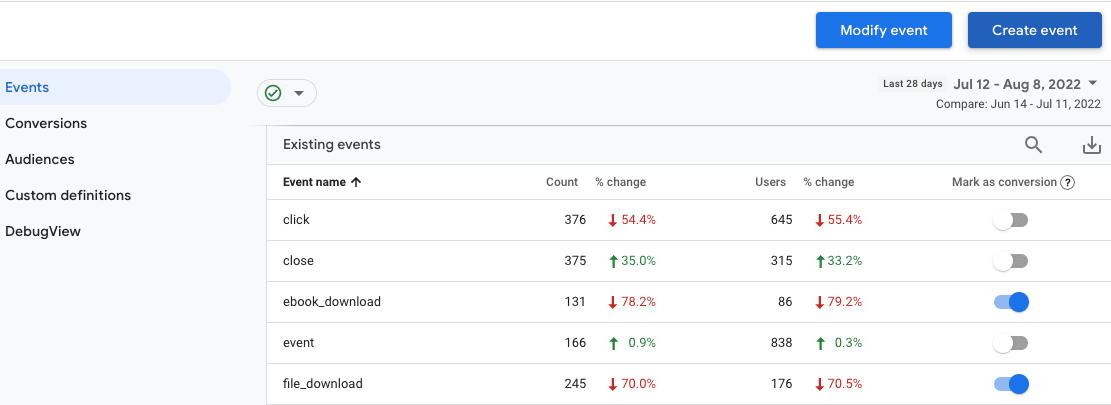
Agora, clique em Conversions (Conversões) para visualizar a lista de conversões que você adicionou.
Assim como as conversões do Universal Analytics, as conversões do GA4 são rastreadas somente a partir do momento em que são criadas, portanto, você não verá novas conversões em seus dados históricos.
Como criar conversões personalizadas no GA4
Para criar uma conversão personalizada no GA4, você pode selecionar Criar evento para criar um novo evento ou Modificar evento para editar um evento existente. Certifique-se de que você adicionou o nome do evento usando as letras maiúsculas e minúsculas corretas. Depois de salvo, marque seu novo evento como uma conversão.
Consulte o guia detalhado do Google para obter mais informações sobre a configuração de eventos personalizados.
Taxa de conversão do GA4
Você pode rastrear a taxa de conversão de qualquer evento de conversão usando a taxa de conversão do usuário, que é a porcentagem de usuários que acionaram um evento de conversão, e a taxa de conversão da sessão, que é a porcentagem de sessões nas quais um evento de conversão foi acionado.
Esses dados podem ajudar você a entender o desempenho dos seus eventos de conversão, fornecendo insights para melhorar a otimização da taxa de conversão.
2. Rastreamento do eCommerce GA4
O GA4 traz para a mesa novas dimensões e métricas de eCommerce que permitem que você verifique facilmente um produto por nome e quantas vezes ele foi comprado (no seu país e em outros, se esse for o caso).
Agora a plataforma também pode processar parâmetros personalizados em nível de item. Isso significa que você pode criar parâmetros para coletar dados relacionados à cor, tamanho ou classificação de um item.
Falando em relatórios, os relatórios de monetização no GA4 permitem que você acompanhe a quantidade de receita gerada pelo seu site, além de dados adicionais para ajudar você a entender quais áreas do seu site tiveram o melhor desempenho. Para verificar os relatórios de monetização, clique em Relatórios na navegação à esquerda e, em seguida, clique em Monetização.
O relatório de visão geral de monetização fornece um resumo do desempenho da receita no site e no aplicativo.
O relatório de compras de eCommerce permite que você veja dados mais detalhados relacionados à receita gerada por produtos específicos e interações com esses produtos.
Saiba mais sobre como configurar o rastreamento de eventos de eCommerce para seus sites e/ou aplicativos.
3. Relatórios GA4
O GA4 vem com uma série de relatórios pré-criados que podem ser usados para rastrear seus sites e aplicativos.
A interface (UI) de relatórios do GA4
Os relatórios do GA4 podem ser encontrados em cada seção no menu à esquerda, mas também nos relatórios instantâneos fornecidos no painel principal da página inicial. Você pode expandir qualquer um dos relatórios instantâneos clicando nos links em cada cartão de relatório.
Assim como no Universal Analytics, cada uma das seções de relatório no GA4 vem com um painel de visão geral que contém alguns relatórios importantes. Eles são totalmente personalizáveis, de modo que você pode criar relatórios que se concentrem nas métricas e dimensões mais importantes para o seu negócio.
Além disso, você também pode adicionar comparações, aplicando filtros para comparar com os dados padrão. Isso acrescenta séries adicionais ao gráfico, permitindo que você compare facilmente as tendências de diferentes segmentos ao longo do tempo. Cada comparação pode conter um ou mais filtros (por exemplo, país, dispositivo, sistema operacional, etc.)
Como salvar relatórios no GA4
Você deve ter notado que não há uma aba de Relatórios personalizados no GA4. Para criar relatórios personalizados no GA4, você precisa ir até a seção Explorar no menu esquerdo e iniciar uma nova exploração. Você pode criar um novo relatório do zero usando a opção Em branco ou usar um dos modelos pré-criados.
Como criar o relatório de landing page no GA4
Todos nós estamos familiarizados com relatórios que mostram visitas a landing pages específicas ao longo do tempo, quer você esteja procurando encontrar as mais visitadas durante um período específico ou usando filtros para detalhar landing pages específicas.
Embora o GA4 não tenha um relatório de página de destino nos painéis padrão, é fácil configurar isso.
- Clique em Explorar no menu à esquerda e, em seguida, clique Em branco para iniciar uma nova exploração.
- Dê ao seu relatório um nome relevante (por exemplo, Relatório de Landing pages) e, em seguida, defina o período de tempo desejado.
- Clique em Dimensions (Dimensões) e procure por Landing page. Marque a caixa de seleção e clique no botão Import.
- Clique em Metrics (Métricas) e selecione cada uma das métricas que você gostaria de incluir em seu relatório. Por exemplo, Total de usuários, Taxa de rejeição, Conversões e Receita total.
- Clique duas vezes em cada uma das dimensões e métricas que você adicionou para movê-las para o relatório.
- Se você quiser filtrar as landing pages para ver uma página específica ou um grupo de páginas, role para baixo em Tab Settings (Configurações da aba), clique em Filters (Filtros) e escolha a dimensão ou a métrica que deseja filtrar. Por exemplo, para ver todos os artigos do blog, você poderia definir Landing page para conter /blog/.

Escolha de filtros
Você pode escolher o tipo de relatório que deseja (por exemplo, tabela, gráfico de rosca, gráfico de linhas, etc.) selecionando uma das opções em Visualization (Visualização).
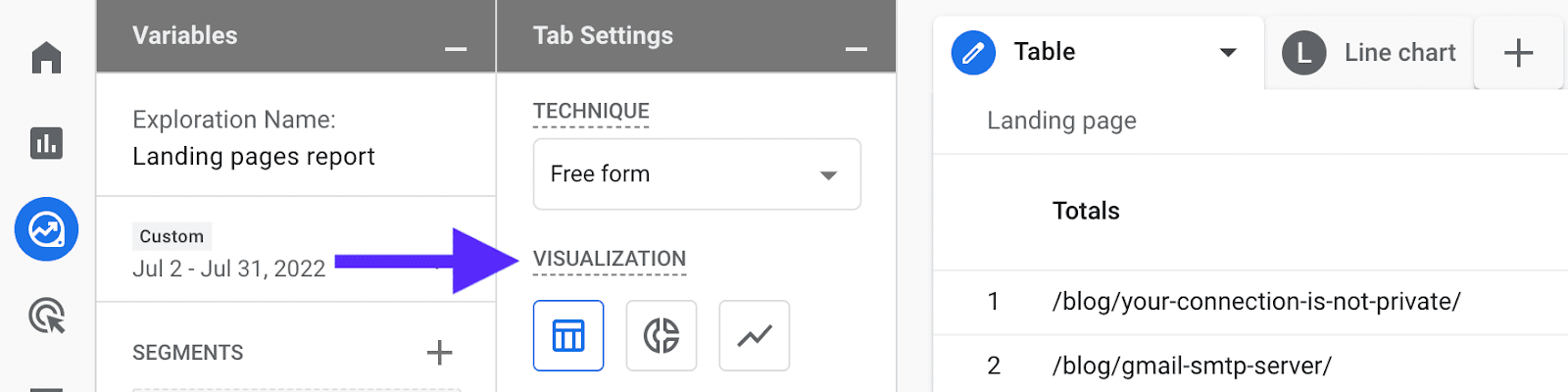
Se quiser adicionar mais de uma visualização (por exemplo, tabela e gráfico de linhas), você pode duplicar o primeiro formulário e alternar a visualização para o relatório duplicado.
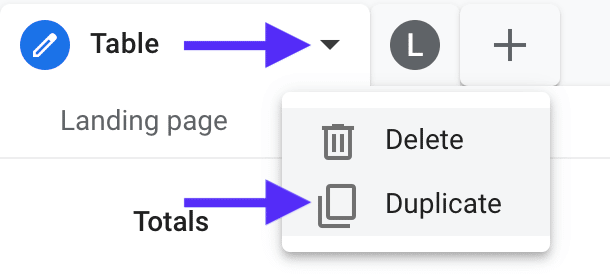
Você pode então atualizar os nomes dos formulários para dar a eles um título relevante clicando duas vezes no título.
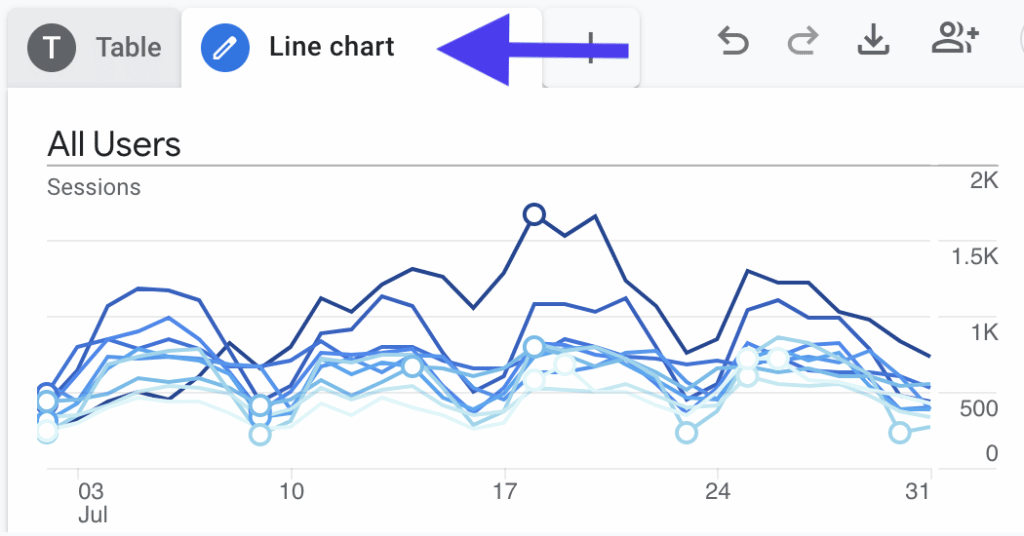
Relatórios de funil
Os relatórios de funil personalizados estão disponíveis para todos os usuários do GA4. É possível ver cada etapa que seus usuários seguiram para concluir uma ação desejada. Há também um novo relatório de jornada de compra do usuário, que pode mostrar a você quantos usuários caem entre cada etapa do seu funil de compra.
4. Fluxos de dados
No Universal Analytics, as exibições permitem que os proprietários de sites criem subconjuntos de propriedades com suas próprias definições de configuração exclusivas. No GA4, as exibições foram substituídas por fluxos de dados.
O que são fluxos de dados do GA4?
Os fluxos de dados são a resposta do GA4 às visualizações no Universal Analytics. De acordo com o Google, um fluxo de dados é “um fluxo de dados do seu site ou aplicativo para o Analytics” Os fluxos de dados são categorizados em três tipos:
- Web (para sites)
- iOS (para aplicativos iOS)
- Android (para aplicativos Android)
Uma configuração comum no Universal Analytics era criar uma “visão não filtrada” para todos os dados, sem filtros aplicados (por exemplo, filtros de IP para excluir tráfego interno ou filtros de spam para excluir padrões associados ao spam); uma “visão de teste” para testar filtros e garantir que não tivessem resultados inesperados; e uma ‘visão mestre’, com todos os filtros aplicados e o rastreamento de metas ativado.
No GA4, você não tem a opção de criar várias exibições, mas, em vez disso, tem a capacidade de criar vários fluxos de dados.
Como configurar fluxos de dados
Para adicionar um fluxo de dados, clique em Admin na parte inferior do menu à esquerda. Primeiro, selecione a conta e a propriedade que você deseja atualizar, depois clique em Data Streams (Fluxos de dados) na coluna de propriedades e, em seguida, em Add stream (Adicionar fluxo), selecionando o aplicativo iOS, o aplicativo Android ou a web.
Para adicionar um fluxo de dados para o seu site, insira a URL do site (este é seu domínio, por exemplo, domain.com) e defina um nome de fluxo, por exemplo, “Kinsta web stream”.
A medição aprimorada é selecionada por padrão, coletando automaticamente as exibições de página e outros eventos. Você pode desativar essa opção clicando no botão de alternância (isso também pode ser feito posteriormente, se necessário).
O Google informa que, geralmente, apenas um fluxo de dados é necessário para cada tipo (web/aplicativo), pois a adição de vários fluxos da web pode levar a inconsistências. Você pode saber mais sobre isso no guia do Google para estruturar sua conta GA4.
Você precisará adicionar a tag do Analytics ao seu site antes que qualquer dado apareça na sua nova propriedade do GA4. Confira este guia para adicionar a tag do GA4 em seu site WordPress.
5. Rastreamento de subdomínio
Um dos principais benefícios do novo snippet gtag.js é que ele define os cookies no nível de domínio mais alto possível, o que significa que o GA4 pode rastrear usuários em todos os subdomínios sem nenhuma configuração adicional necessária. Você só precisará adicionar seu código de rastreamento a todas as páginas nos subdomínios que deseja rastrear. Você pode até usar o mesmo fluxo de dados, portanto, não precisa se preocupar em configurar mais nada.
6. Rastreamento UTM do GA4
O Google adicionou suporte para a maioria dos parâmetros de rastreamento UTM, portanto você pode continuar a adicioná-los para rastrear campanhas no GA4. Você pode encontrá-los no relatório de aquisição de tráfego.
7. Barra de pesquisa do GA4
A barra de pesquisa no GA4 permite que você obtenha relatórios instantâneos com base na sua pesquisa. O recurso de sugestão automática pode ajudar a trazer à tona perguntas relacionadas assim que você começa a digitar, o que pode economizar tempo e ajudá-lo a encontrar relatórios com facilidade.
A barra de pesquisa do GA4 também suporta respostas instantâneas, para que você possa fazer perguntas como “quantas conversões obtivemos na semana passada?”
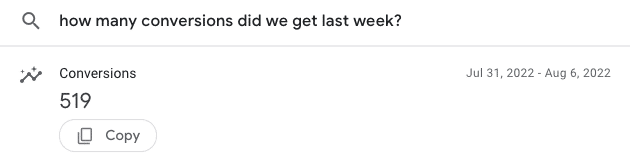
A barra de pesquisa do GA4 também fornece documentos de suporte do Google, portanto, pode ser muito útil para ajudar você a responder perguntas sobre a configuração da sua conta do GA4.
Você também pode encontrar mais informações sobre o fluxo de dados da web ou do aplicativo digitando a palavra-chave “Tracking” (Rastreamento) ou o ID do fluxo do aplicativo. O mesmo se aplica se você digitar a palavra-chave “Property” (Propriedade) ou o ID da propriedade atual.
8. Amostragem de dados
A amostragem de dados permite que você faça estimativas fundamentadas em grandes conjuntos de dados, analisando subconjuntos menores de dados para encontrar insights significativos.
O exemplo que o Google dá é imaginar que você tenha a tarefa de estimar o número de árvores em uma área de 100 acres com distribuição uniforme de árvores. Você poderia contar todas as árvores em um acre e multiplicar por 100 ou contar todas as árvores em meio acre e multiplicar por 200. Isso forneceria uma representação bastante precisa de toda a área.
Portanto, embora a amostragem possibilite a análise rápida de grandes quantidades de dados, os resultados não serão 100% precisos. Isso pode ser bom se você estiver procurando obter um instantâneo rápido com tendências gerais, mas se estiver analisando dados mais críticos, como conversões, provavelmente desejará ver os dados verdadeiros.
Se você ver um escudo verde com uma marca de seleção no canto superior esquerdo, próximo ao título do relatório que está visualizando, significa que os dados não foram amostrados.
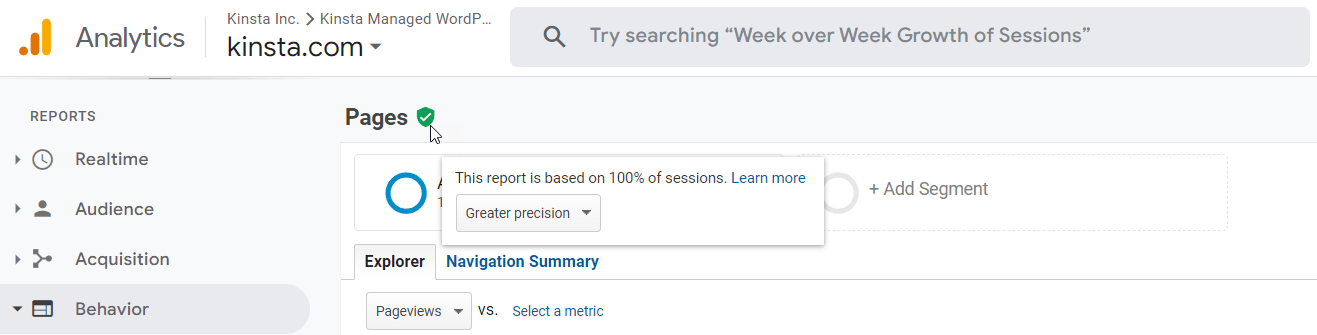
Mas se o escudo da marca de verificação estiver amarelo ou vermelho, então seus dados estão sendo amostrados ou limiares estão sendo aplicados (mais sobre isso abaixo).
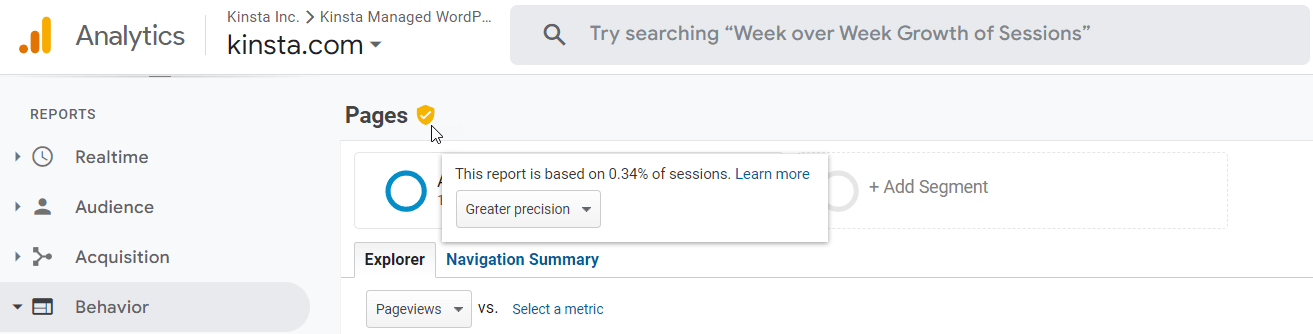
Uma maneira de corrigir esse problema de amostragem é simplesmente reduzir o intervalo de datas. Com menos dados para analisar, a plataforma fornecerá a você melhores resultados.
Você também pode usar os relatórios padrão mostrados na seção Reports (Relatórios) que são sempre sem amostragem. Embora sejam muito mais limitados do que criar seus próprios relatórios, eles são ótimos para fornecer uma visão geral rápida do seu tráfego e engajamento.
Outra opção é usar o BigQuery para armazenar dados brutos não amostrados do seu site no armazenamento em nuvem. Esse processo agora é gratuito no GA4 (com alguns limites), o que é uma ótima notícia, já que anteriormente estava disponível apenas na versão paga (Google Analytics 360).
Relatórios fortemente amostrados ou limites aplicados?
Se você está percebendo que seus relatórios de exploração geralmente estão sendo amostrados ao analisar períodos de cerca de uma semana ou mais, ou se seus relatórios padrão têm limites aplicados, você pode querer verificar as configurações da sua conta.
Navegue até o painel Admin do seu GA4 e clique em Configurações de Dados > Coleta de Dados. Se a coleta de dados de sinais do Google estiver ativada, provavelmente é aqui que está o problema.
Os sinais do Google permitem que você crie públicos com base nas demografias e interesses dos seus usuários, que podem ser usados para criar campanhas de remarketing. No entanto, para evitar que a identidade de usuários individuais seja revelada, são aplicados limites de dados e amostragem.
Se você não estiver planejando executar campanhas de remarketing, provavelmente estará melhor sem os sinais do Google, portanto, desativá-los permitirá que você veja mais dados sem amostragem no futuro.
Você pode testar isso indo até a configuração de Identidade de Relatório e definindo para Baseado em Dispositivo. Agora volte aos seus relatórios e você deve ver dados mais precisos.
9. Visualizações (ou a falta delas)
No UA, as visualizações nos permitiram criar seções filtradas para um único site, facilitando a exclusão de dados irrelevantes ao focar em uma parte específica do site. Por exemplo, o site kinsta.com está disponível em 10 idiomas, portanto, usamos as visualizações para gerar relatórios sobre cada idioma separadamente. No entanto, no GA4 não há exibições, portanto, você precisará ser criativo com relatórios e filtros se quiser obter algo semelhante.
Uma solução eficaz é usar Coleções. Essas são coleções de relatórios que podem ser agrupadas e exibidas junto com os relatórios padrão, na seção Reports (Relatórios).
Para criar um relatório personalizado, basta abrir Reports (Relatórios) e escolher um relatório padrão para usar como modelo e, em seguida, clicar no ícone de edição (você precisará de acesso ao Editor para editar/adicionar relatórios).
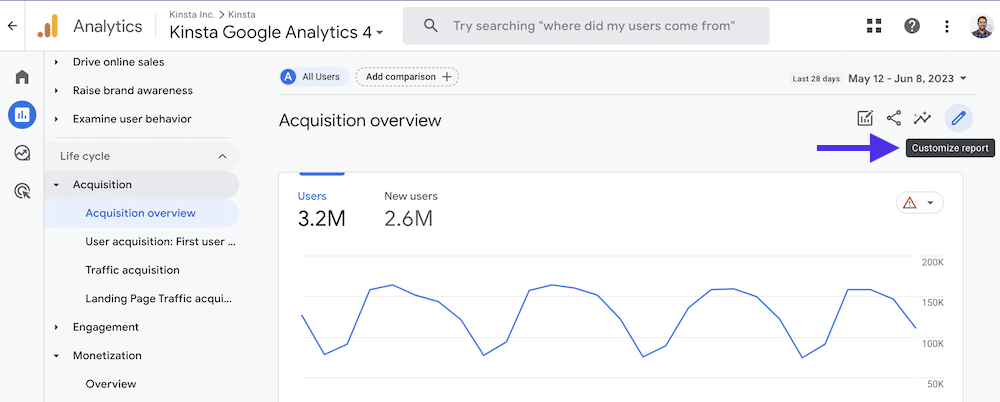
Agora você pode editar as dimensões e métricas usadas no relatório e aplicar seus filtros. Infelizmente, atualmente não é possível adicionar filtros com expressões regulares (regex), o que significa que eles são mais limitados.
Por exemplo, se quisermos criar um relatório para nossos usuários que falam espanhol, adicionaríamos um filtro para relatar apenas visitas a páginas que contenham /es/.
Quando você estiver satisfeito com o relatório, clique em Save e, em seguida, Save as new report. Se você quiser atualizar o relatório padrão, clique em Save changes to current report, mas é importante observar que isso irá alterar o relatório para todos os usuários que acessam essa propriedade do GA4.
Para adicionar o novo relatório ao menu de relatórios padrão, clique em Library no menu em Reports. Agora, clique em Create new collection, dê a ela um nome apropriado e arraste o novo relatório até ela.
Clique em Save e, em seguida, clique no ícone do menu de três pontos e clique em Publish. Agora você deve ver uma nova seção no menu de relatórios padrão contendo seu relatório personalizado. Ele aparecerá para todos os usuários que acessarem sua propriedade GA4.
10. Expressão regular (regex)
Embora o uso do regex esteja menos disponível no GA4 em comparação com o UA, há vários lugares em que você ainda pode usá-la. Se você usa regex para criar filtros no GA4, deve ter notado que eles nem sempre parecem funcionar como esperado. Enquanto a regex padrão no UA era correspondência parcial, o GA4 usa correspondência completa. Isso significa que você verá provavelmente resultados diferentes entre o UA e o GA4 ao usar o mesmo regex.
Por exemplo, no UA, o regex /blog/ teria captado todas as URLs que contivessem esse padrão (portanto, todos os artigos do nosso blog). No entanto, no GA4, isso incluiria apenas a página /blog/. Se você quisesse incluir todos os artigos do blog, precisaria usar /blog/.*, o que basicamente significa que o filtro deve incluir URLs que contenham quaisquer caracteres após /blog/.
11. Retenção de dados
Por padrão, os dados de eventos no GA4 são retidos por 2 meses. Isso significa que você só pode analisar dados dos últimos dois meses em seus relatórios de Exploração.
Para aumentar esse período de retenção para 14 meses, vá para Admin > Data Settings > Data Retention e selecione 14 meses no menu suspenso, depois clique em Save (Salvar).
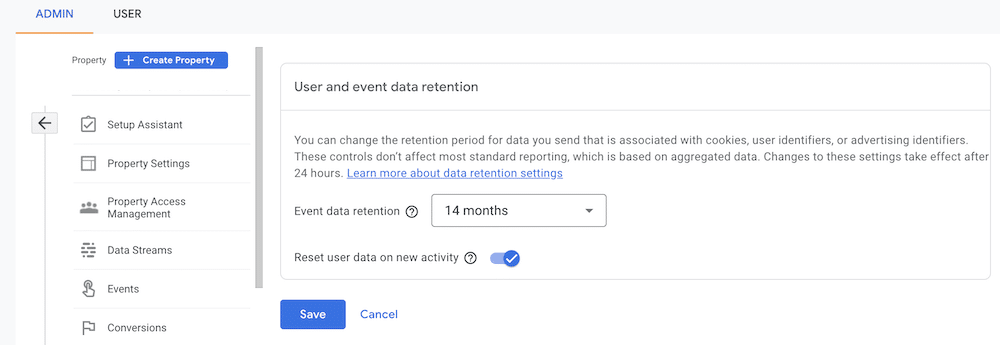
Como migrar para o GA4?
Pronto para dar o próximo passo e migrar para o GA4? Basta seguir os passos abaixo:
1. Baixe seus dados históricos do UA (Universal Analytics)
O Google já destacou que não é possível migrar seus dados do Universal Analytics para o GA4 devido ao fato de a nova plataforma usar modelos de dados diferentes conforme mencionado anteriormente, o Google fornece mais detalhes em sua documentação). No entanto, você já pode começar a baixar seus dados históricos do Universal Analytics.
Para exportar dados manualmente, abra o relatório que você deseja baixar no Google Analytics. Por exemplo, Acquisition > All Traffic > Channels. Escolha os filtros e segmentos que você gostaria de aplicar e, em seguida, clique em EXPORT nos ícones de menu no canto superior direito. Você pode fazer o download do arquivo como PDF, Planilha do Google, arquivo do Excel ou CSV.
Se você estiver procurando por mais opções, este artigo da SEJ fornece vários métodos alternativos para você fazer download de seus dados.
No entanto, há um ponto importante a ser observado: embora a exportação de dados possa ser útil para preservar insights valiosos, o recurso tem limitações:
- No momento, você só pode aplicar duas dimensões de cada vez.
- As linhas têm um limite de 5 mil.
- Os dados podem ser amostrados.
2. Crie uma propriedade GA4 usando seu código de rastreamento de UA existente
Embora o Google tenha fornecido algumas ferramentas para ajudá-lo a migrar suas metas para o GA4, você precisará começar do zero no que diz respeito à configuração da sua conta.
Se você já estiver usando o Universal Analytics com gtag.js, poderá associar facilmente a propriedade à sua nova conta do GA4 usando tags de site conectadas, economizando tempo ao adicionar a tag de rastreamento.
Como adicionar tags de sites conectados:
- Clique em Admin na parte inferior do menu esquerdo e selecione sua conta e propriedade
- Clique em Data Streams em Propriedade
- Clique na guia Web e, em seguida, clique no fluxo de dados da Web.
- Clique em Manage connected site tags na seção de tags do Google
- Em Connected Tags (Tags conectadas), insira o ID de rastreamento da propriedade do UA que você deseja adicionar (você pode encontrá-lo na seção Admin da sua conta UA em Property > Tracking Info > Tracking Code
- Dê um nome a ela (por exemplo, [Nome do site] ID do UA)
- Clique em Connect.
Assistente de configuração do GA4
O Assistente de configuração do GA4 pode ser usado para criar sua nova propriedade do GA4, que pode ser executada em paralelo à propriedade existente do Universal Analytics. Isso significa que você ainda terá acesso à propriedade do Universal Analytics (por enquanto!).
O assistente de configuração do GA4 não adiciona nenhum dado histórico à sua nova propriedade, portanto, quanto mais cedo você começar, mais cedo poderá começar a coletar dados.
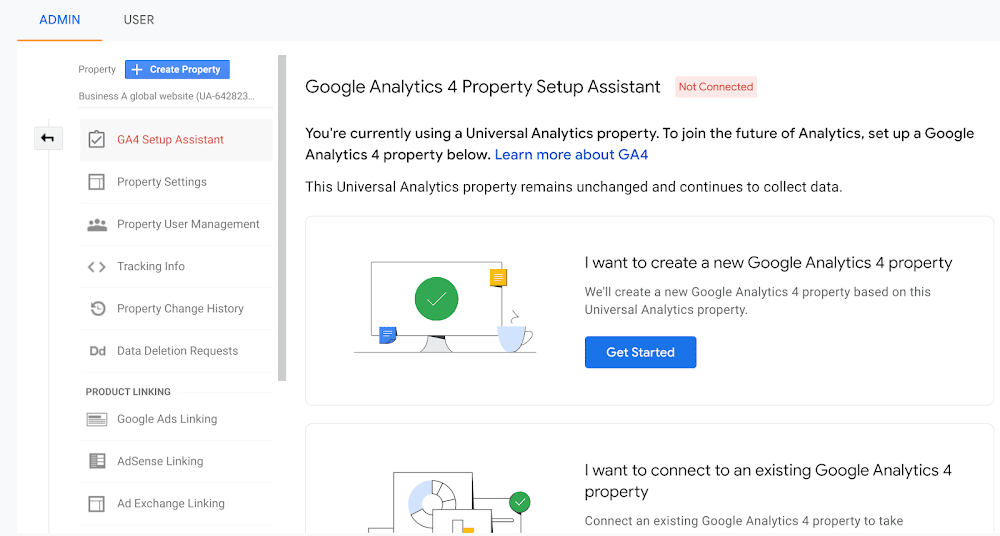
Confira este guia do Google para obter detalhes passo a passo sobre como usar o assistente de configuração do GA4 para criar uma propriedade do GA4 para um site que usa o Universal Analytics.
E apenas um lembrete: O GA4 permite que os usuários criem até 2.000 propriedades em uma única conta, o que é uma grande melhoria em relação ao limite de 100 propriedades no UA.
3. Migre metas do UA para o GA4
O GA4 oferece uma ferramenta que permite migrar automaticamente metas do Universal Analytics para o GA4. Para que você possa usar essa ferramenta, sua conta deve estar configurada para a função “Editor”.
Abra sua nova propriedade do GA4 e clique em Admin. Clique em Setup Assistant (Assistente de configuração) na coluna Property (Propriedade), navegue até Import existing goals from your connected Universal Analytics property (Importar metas existentes da propriedade conectada do Universal Analytics) e clique em Get started (Começar). Agora você pode selecionar quais metas deseja migrar para sua propriedade do GA4.

Você também pode encontrar seus novos eventos de conversão na sua propriedade do GA4 em Configure > Conversions na tabela Eventos de conversão. A migração pode levar até 24 horas para ser concluída.
Você pode ler mais sobre isso na documentação do Google.
4. Configure dimensões e métricas do GA4
Embora muitas dimensões e métricas sejam preenchidas automaticamente ao configurar o GA4, algumas exigem configuração adicional antes de serem ativadas.
Usuários
O Universal Analytics tem duas métricas de usuário: Total Users (Total de usuários), que são usuários que iniciaram pelo menos uma sessão durante o intervalo de datas selecionado, e New Users (Novos usuários), que são usuários que visitaram pela primeira vez durante o intervalo de datas selecionado.
No Google Analytics 4, há três métricas de usuário: Total de usuários, Novos usuários e Usuários ativos.
Um usuário ativo é acionado quando ocorre uma sessão de usuário engajada ou quando o Analytics coleta informações específicas, incluindo:
- O evento first_visit ou o parâmetro engagement_time_msec de um site
- O evento first_open ou o parâmetro engagement_time_msec de um aplicativo Android
- O evento first_open ou user_engagement de um aplicativo iOS
A maioria dos relatórios no Universal Analytics usava Usuários, que eram baseados em Usuários Totais. No GA4, também é utilizado o termo “Usuários”, mas isso é baseado nos “Usuários Ativos”, que são calculados de forma diferente. Isso pode levar a confusão ao comparar as duas métricas.
Uma métrica mais comparável no GA4 pode ser encontrada utilizando as Explorações para visualizar os “Usuários Totais”.
Taxa de engajamento
A taxa de engajamento, que é baseada na porcentagem de sessões engajadas, é calculada pelo número de sessões que duraram mais de 10 segundos, tiveram um evento de conversão ou tiveram pelo menos 2 visualizações de página, ou visualizações de tela.
Taxa de rejeição
No GA4, a taxa de rejeição é a porcentagem de sessões que não tiveram engajamento, sendo o oposto da taxa de engajamento. Ela é calculada de forma diferente do Universal Analytics, portanto, os resultados provavelmente não coincidirão ao comparar as duas métricas.
No Universal Analytics, os usuários poderiam passar 10 minutos lendo um artigo no seu blog e depois sair sem acionar nenhum evento, e isso seria considerado uma taxa de rejeição. Enquanto isso, no GA4, os usuários que passam mais de 10 segundos em uma página não são considerados como rejeitados, o que é muito mais útil.
Programa de treinamento do GA4
Se você deseja aprender mais sobre o que é possível com o GA4 e quer aprender a usar os novos recursos disponíveis, além de obter um certificado reconhecido pela indústria, você pode se inscrever no programa de treinamento do Google Analytics 4.
Resumo
Adotar o GA4 é vital para as empresas, pois ele representa o futuro da análise da Web, ajudando-as a se manterem à frente em um mundo digital em ritmo acelerado. O GA4 é uma plataforma mais sofisticada, orientada por IA, que oferece um modelo de dados mais centrado no cliente. Embora a transição para o GA4 possa parecer assustadora, os benefícios dos recursos de aprendizado de máquina, da análise preditiva e do rastreamento entre plataformas representam um grande avanço em relação ao Universal Analytics. Há muito suporte na forma de programas de treinamento do GA4 e recursos on-line para facilitar uma transição tranquila.
Você tem algum insight valioso, dicas úteis ou truques eficazes para ajudar os usuários a navegar no GA4 com mais eficiência? Gostaríamos muito de ouvir o que você pensa! Compartilhe-as na seção de comentários abaixo.



Deixe um comentário